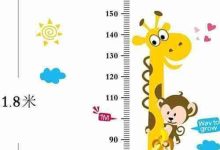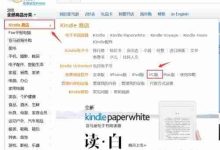电脑使用过程中突然出现白屏,可能由硬件故障、软件冲突或驱动异常等多种原因导致。别着急送修,以下这份实用指南将帮助你快速排查问题,轻松自救。

方法1:基础排查
断电重置: 对于笔记本,长按电源键15秒强制关机,拔掉电源适配器并静置1分钟。
检查线缆连接: 台式机用户请重点检查显示器连接线,尤其是HDMI或DP接口是否松动,可轻轻晃动测试接触情况。
外接显示设备: 使用手机的Type-C转HDMI线连接电视或投影仪进行画面输出测试,判断是否为屏幕本身问题。
方法2:强制重启
常规重启: 长按电源键10秒关机,等待30秒后再重新开机。
白屏但有光标: 尝试按下Ctrl+Alt+Del,看是否能调出任务管理器。
开机后白屏: 若在品牌LOGO后出现白屏,可连续点击F8尝试进入安全模式(Win10/11用户需通过“Shift + 重启”进入)。

方法3:驱动与显示系统修复
进入安全模式后,右键点击“此电脑”→“管理”→打开“设备管理器”。
在“显示适配器”中,卸载核显和独立显卡的驱动程序。
重启电脑,系统将自动安装基础显示驱动。
若驱动未自动安装成功,建议使用“驱动人生”进行智能修复。
只需运行软件,点击“立即扫描”,即可识别驱动问题,再点击“立即修复”完成驱动更新。
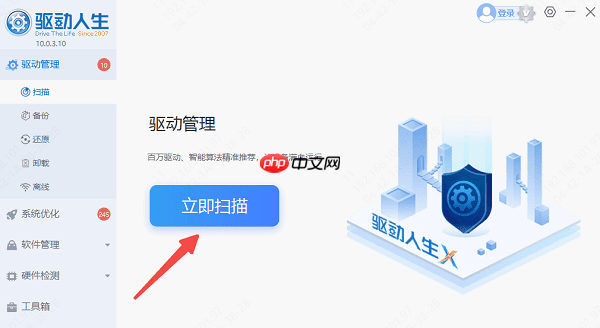
方法4:硬件故障排查
若白屏同时伴有蜂鸣声,可能是内存条接触不良,建议拆机用橡皮擦清洁金手指部分。
尝试连接外接显示器,若显示正常,则可能是笔记本屏幕排线损坏,可轻压屏幕边框观察是否有反应。
若出现白屏并伴随花屏或条纹,很可能是显卡问题,可先通过“驱动人生”更新显卡驱动尝试修复。
切勿频繁强制关机,每次尝试重启应间隔5分钟,以减少对硬盘的损害。
方法5:日常保养建议
建议每月使用“驱动人生”检查并更新显卡驱动。
笔记本用户应每年至少清灰一次,避免在柔软织物如被子或毛毯上使用电脑,以防散热不良。
重要文件请定期进行云端备份,防止突发故障导致数据丢失。

 路由网
路由网